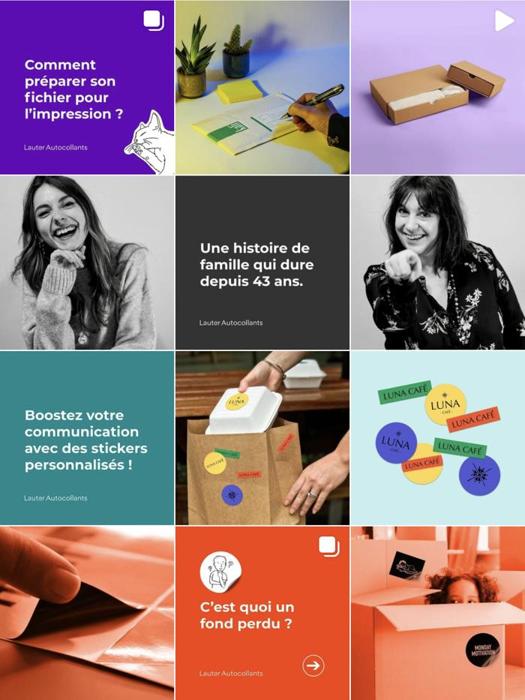Comment préparer un fichier pour l'impression ?

Avant de fournir un fichier à un imprimeur, il y a certains détails à ne pas négliger. Un fichier mal paramétré pourrait faire ressortir des problèmes lors de l'impression de vos étiquettes. Pour éviter toute erreur, voici nos conseils pour préparer vos fichiers.
1. Le logiciel
Pour créer le fichier de vos autocollants, il vous faudra forcément passer par un logiciel de graphisme.
Commençons par le plus populaire : Adobe Illustrator. Avec Photoshop, c'est l'un des logiciels de graphisme le plus utilisé au monde. Idéal pour la création de fichiers vectoriels, il reste cependant payant, avec un abonnement de 287,77 € / an.

Pour télécharger Illustrator :
Découvrez Adobe Illustrator
Heureusement, il existe d'autres options gratuites, comme le logiciel Inkscape. Considéré comme la meilleure alternative à Illustrator, il propose de nombreux outils similaires qui vous permettront de réaliser facilement vos fichiers vectoriels.

Pour télécharger Inkscape :
Téléchargez Inkscape
2. La résolution du fichier
Le DPI (ou point par pouce en français), est une unité de précision qui définit le nombre de pixels contenus dans un pouce. Plus la résolution est élevée, plus les points sont petits et nombreux, et plus la qualité de l'impression sera élevée.
Pour l'impression de vos autocollants, nous vous conseillons de mettre une résolution d'au moins 300 DPI.
Comment régler la résolution d'un fichier sur Illustrator :

Nouveau document > Effet de pixellisation > Élevée (300 ppp)
3. Le mode colorimétrique
Le mode colorimétrique est une étape importante lors de la préparation d'un fichier. Pour l'impression, on utilise le mode CMJN (Cyan, Magenta, Jaune et Noir) au lieu du RVB (Rouge, Vert, Bleu), qui est destiné aux écrans d'ordinateurs.
Comment passer en mode CMJN sur Illustrator :

Edition > Modifier les couleurs > Conversion en CMJN
4. Les images vectorielles
Une image vectorielle est composée de formes géométriques et non de pixels. Cela vous permet d'agrandir un visuel à l'infini sans aucune perte de qualité. De plus, ce format permet d'avoir un contrôle sur les couleurs du fichier. C'est pourquoi le vectoriel est fortement recommandé pour l'impression d'étiquettes.
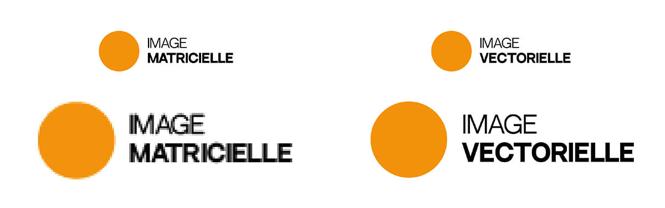
Si vous ne savez pas transformer votre fichier, pas de panique ! Contactez-nous , nous trouverons une solution.
5. Le format du fichier
JPG, PNG, PSD… Il existe beaucoup de formats d'images. Alors, lequel choisir pour envoyer un fichier à un imprimeur ?
Les formats PDF vectorisés, AI, CDR et EPS sont les plus recommandés !
6. Le fond perdu
Le fond perdu désigne la marge qui s'étend autour de votre fichier d'impression. Ce débordement permet à la machine de découper sur de la couleur et non sur la bordure du visuel. Grâce à cela, on évite que des liserés blancs apparaissent sur le contour de vos étiquettes. De ce fait, nous vous conseillons d'ajouter un fond perdu d'au moins 2 mm à vos fichiers.
7. Le filet de coupe
Aussi appelé tracé de découpe ou CutContour, le filet de coupe est une étape essentielle dans la préparation d'un fichier. Il est automatiquement repéré par les machines qui découpent les étiquettes à cet endroit précis. Sans trait de coupe, pas de découpe !
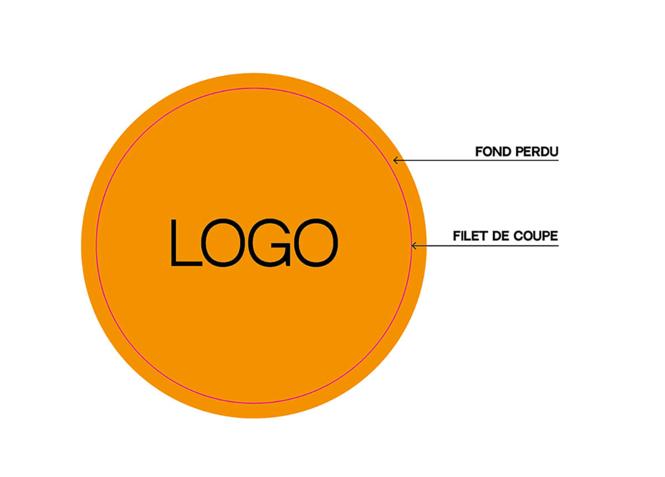
Vous l'aurez compris, un fichier d'impression n'est pas une simple image JPG que l'on envoie à son imprimeur. Nous ne nous demandons pas de réaliser toutes ces étapes avant de nous fournir le visuel de vos autocollants. Ce qui est le plus important pour nous, c'est la qualité du fichier que vous nous envoyez !
Vous avez des questions ?
Nous sommes à votre écoute pour répondre
à toutes vos questions et vous accompagner
dans vos projets.
Nos clients types
Étiquettes pour commerces de proximité et boutiques
- Divers commerces de proximité : étiquettes promotionnelles, produits et publicitaires.
- Articles de mode, accessoires, et décoration : étiquettes personnalisées.
- Services immobiliers et autres services : étiquettes professionnelles.
Étiquettes pour artisans et indépendants
- Divers artisans : étiquettes techniques, de sécurité et produits.
- Entreprises de rénovation et autres services : étiquettes de traçabilité et de gestion de projet.
Entreprises industrielles
- Usines et fabricants : étiquettes techniques, séries de numéros de série, codes-barres et QR codes.
- Entreprises chimiques ou pharmaceutiques : étiquetage de sécurité et traçabilité par incrémentation.
- Sociétés de construction : signalétique et étiquettes pour matériel.
Transport et logistique
- Sociétés de transport : étiquettes pour flottes avec codes-barres ou QR codes pour suivi.
- Entreprises de livraison : traçabilité des colis.
Associations professionnelles et culturelles
- Associations sportives : autocollants personnalisés pour clubs et événements.
- Organisateurs de festivals ou événements : supports promotionnels avec séries numérotées ou QR codes.
Secteur public et collectivités
- Administrations publiques : étiquettes et autocollants pour numéros de série, codes-barres et QR codes pour suivi de matériel ou documents.
- Écoles, universités : solutions de marquage spécifiques pour équipements ou projets.
![]()
© 1978/2025 LAUTER Autocollants
https://www.lauter-autocollants.fr
Version 10
Protection des Données et Cookies
Confidentialité
Mentions légales
Nous suivre
Nous contacter
8 Chemin de Luc
11200 Cruscades
FRANCE